1、在系统下同时按住键盘上 “Windows徽标” 键和 “X” 键,在系统工具快捷入口打开“控制面板”。参考下图所示
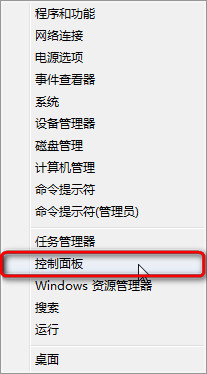
2、在“控制面板”中选择“网络和Internet”。参考下图所示
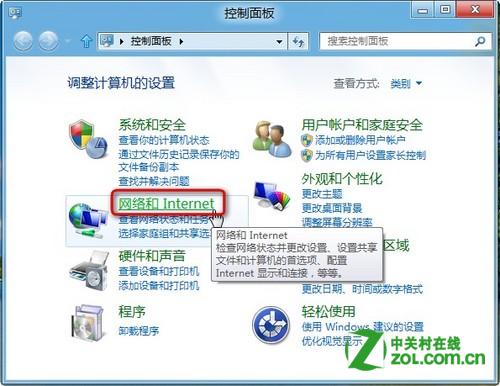
3、点击“网络和共享中心”。参考下图所示
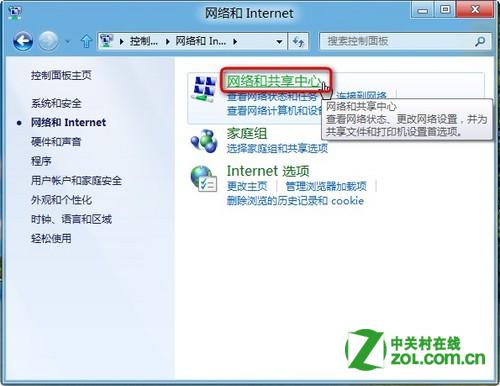
4、在“网络和共享中心”中选择“更改高级共享设置”。参考下图所示
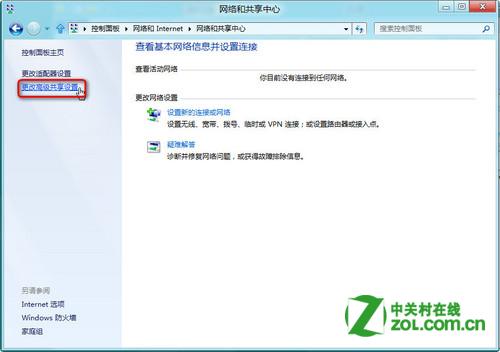
5、在不同的网络位置中有不同的配置文件。如在办公室等场所的“工作网络”一般属于“专用”,单击 V 形图标展开,在当前的网络配置文件中点击“启用网络发现”。参考下图所示
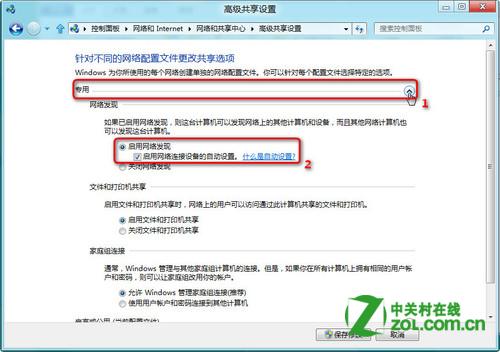
6、如在家庭或是公共场所的“公用网络”等属于“来宾或专用”,单击 V 形图标展开,在当前的网络配置文件中点击“启用网络发现”。参考下图所示
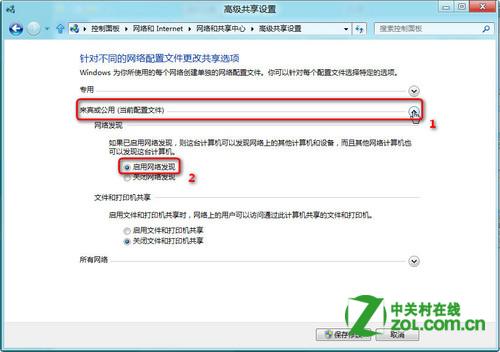
7、配置完成后在“高级共享设置”最下边单击“保存修改”。设置网络发现完成。参考下图所示
